Sådan printer du med en Wi-Fi-printer (Connect Station CS100)
ID for FAQ: 8202613300
Udgivelsesdato: 08 juni 2015
Løsning:
Proceduren for at oprette en Wi-Fi-forbindelse fra Connect Station til et adgangspunkt og printe gemte billeder med en printer forklares i de følgende afsnit.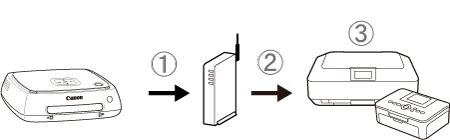
Kom godt i gang
Du kan bruge fjernbetjeningen til Connect Station til at udføre handlinger, mens du bruger et tv som skærm.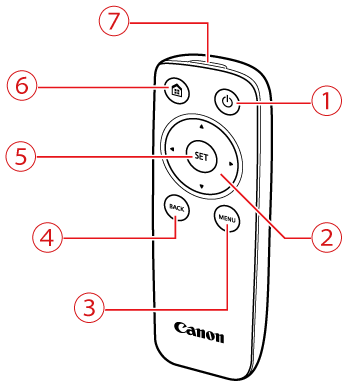
 | Power-knap | Tænd for strømmen, eller sæt Connect Station på standby. |
 | Krydstaster | |
 | Knappen [Menu] | Skærmbilledet Menu vises. |
 | Knappen Back (Tilbage) | Det forrige skærmbillede vises igen |
 | Knappen SET | Det valgte element træder i kraft. |
 | Start-knap | Startskærmen vises. |
 | Fjernbetjening | |
BEMÆRK
- Printere, der kan tilsluttes
- Du kan printe ved at tilslutte Connect Station til en printer, der understøtter PictBridge (trådløst LAN) eller PictBridge (LAN) via et adgangspunkt eller en router.
- Du kan ikke udskrive film.
- Det er ikke muligt at printe ved at forbinde Connect Station med en printer via et USB-kabel.
Trin 1: Opret forbindelse til et adgangspunkt
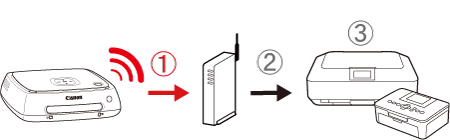
Opret en forbindelse mellem Connect Station og adgangspunktet.
Vælg den printer, der skal oprettes forbindelse til. Før du udfører denne handling, skal du slutte printeren til det samme adgangspunkt som Connect Station.
Du kan finde yderligere oplysninger om printerindstillinger i printerens instruktionsmanual.
1. Tryk på tasterne [  ], [
], [  ] på fjernbetjeningen for at vælge [Preferences] (Indstillinger), og tryk derefter på [SET] (Indstil).
] på fjernbetjeningen for at vælge [Preferences] (Indstillinger), og tryk derefter på [SET] (Indstil).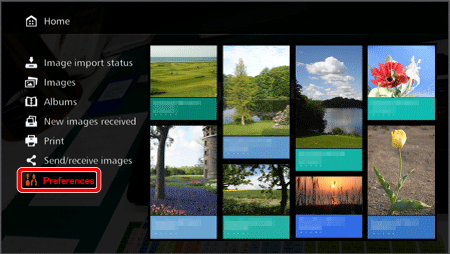
2. Tryk på tasterne [  ], [
], [  ] for at vælge fanen [
] for at vælge fanen [  ].
].
Tryk derefter på tasterne [  ], [
], [  ] for at vælge [Wi-Fi Settings] (Wi-Fi-indstillinger), og tryk på [SET] (Indstil).
] for at vælge [Wi-Fi Settings] (Wi-Fi-indstillinger), og tryk på [SET] (Indstil).
Følgende skærmbillede vises.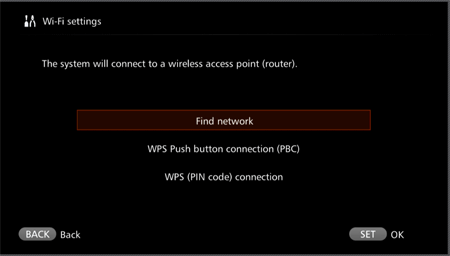
Der er tre tilgængelige forbindelsestyper.
Klik på den ønskede metode nedenfor, og opret en forbindelse vha. den beskrevne procedure.
3-A: Metoden WPS Push Button Configuration (PBC)
3-B: Metoden WPS PIN Code (PIN)
3-C: Søg efter et netværk
3-A: Metoden WPS Push Button Configuration (PBC)
3-A-3. Følgende skærmbillede vises, når forbindelsen er oprettet.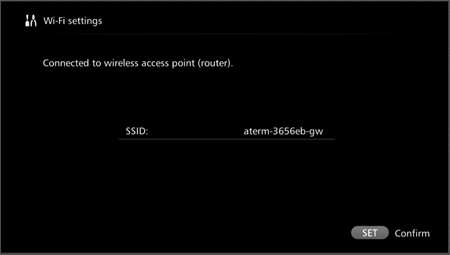 Fortsæt til trin 4.
Fortsæt til trin 4.
3-B-4. Når forbindelsen er oprettet, vises følgende skærmbillede.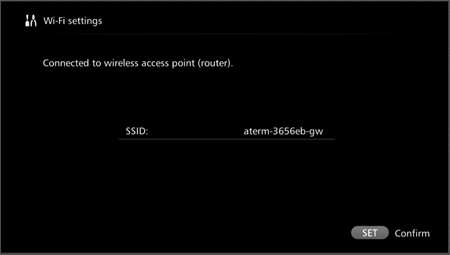 Fortsæt til trin 4.
Fortsæt til trin 4.
3-C-3. Indtastning af krypteringsnøglen (adgangskode).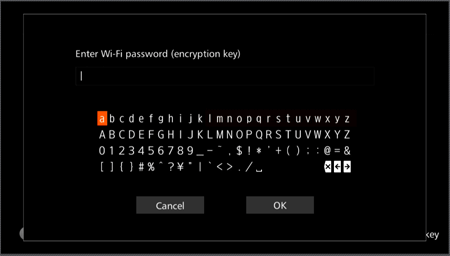
3-C-4. Når du er færdig, skal du vælge [OK] og trykke på [SET] (Indstil).
Tilslutningen begynder.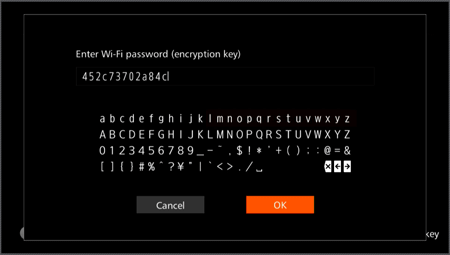
3-C-5. Når der er oprettet forbindelse, vises følgende skærmbillede.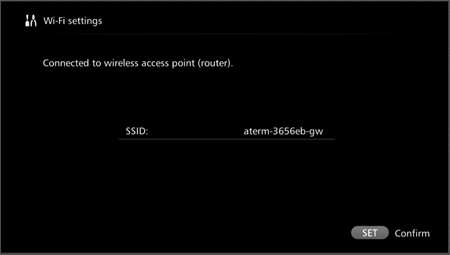 Fortsæt til trin 4.
Fortsæt til trin 4.
5. Nedenstående skærmbillede vises.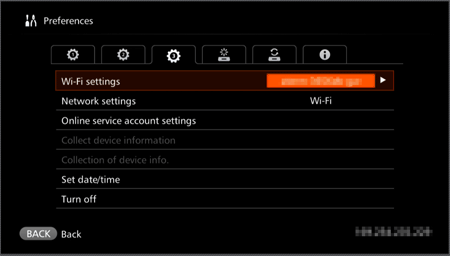
Trin 2: Foretag forbindelsesindstillinger for printeren

Vælg den ønskede printer. Før du udfører denne handling, skal du slutte printeren til det samme adgangspunkt eller samme router som Connect Station.
1.Tryk på tasterne [  ], [
], [  ], [
], [  ], [
], [  ] for at vælge [Printer selection] (Printervalg) på fanen [
] for at vælge [Printer selection] (Printervalg) på fanen [  ], og tryk på [SET] (Indstil).
], og tryk på [SET] (Indstil).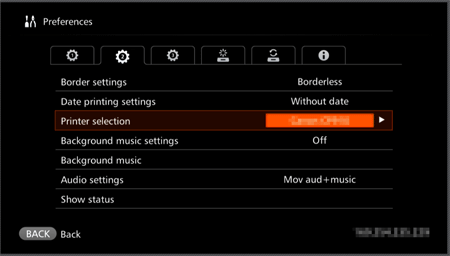
2. De printere, der kan tilsluttes, vises.
Tryk på tasterne [  ], [
], [  ] for at vælge printeren, og tryk derefter på [SET] (Indstil) for at tilføje [
] for at vælge printeren, og tryk derefter på [SET] (Indstil) for at tilføje [  ] for den printer, der skal tilsluttes.
] for den printer, der skal tilsluttes.
* Hvis der kun bliver registreret én printer, er [  ] allerede tilføjet.
] allerede tilføjet.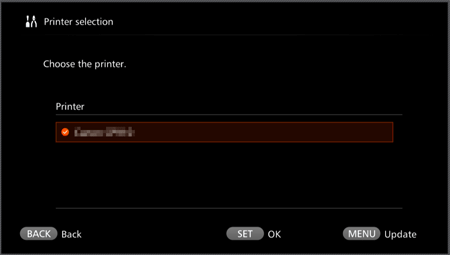
3. Når du har kontrolleret, at [  ] er tilføjet, skal du trykke på [BACK] (Tilbage) eller [
] er tilføjet, skal du trykke på [BACK] (Tilbage) eller [  ] for at forlade indstillingsskærmbilledet.
] for at forlade indstillingsskærmbilledet.
Når du vender tilbage til det skærmbillede, der er vist nedenfor, skal du trykke på [Back] (Tilbage) igen for at vende tilbage til startskærmen.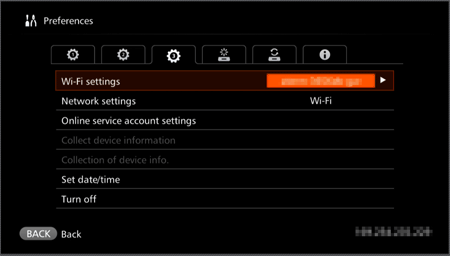
Trin 3: Print
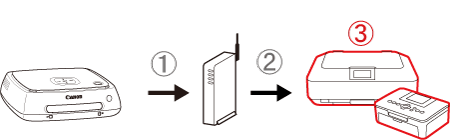
1. Vælg de ønskede billeder.
Tryk på tasterne [  ], [
], [  ] for at vælge [Print] på startskærmen.
] for at vælge [Print] på startskærmen.
Skærmen til billedvalg vises.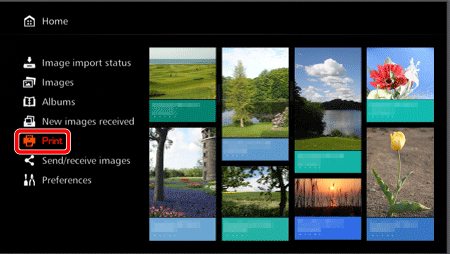
2. Tryk på knapperne [  ], [
], [  ], [
], [  ], [
], [  ] for at vælge de billeder, der skal printes, og tryk derefter på [SET] (Indstil) for at tilføje dem med et flueben (
] for at vælge de billeder, der skal printes, og tryk derefter på [SET] (Indstil) for at tilføje dem med et flueben ( ).
).
Når du har valgt det billede, der skal printes, skal du trykke på [MENU].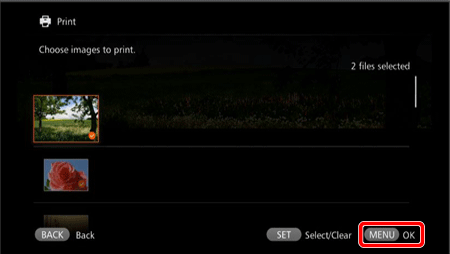
BEMÆRK
- Du kan vælge op til 99 billeder ad gangen.
3. Vælg layout.
Tryk på knapperne [  ], [
], [  ] for at vælge [Layout], og tryk derefter på knapperne [
] for at vælge [Layout], og tryk derefter på knapperne [  ], [
], [  ] for at vælge [Bordered] (Print med kant) eller [Borderless] (Print uden kant).
] for at vælge [Bordered] (Print med kant) eller [Borderless] (Print uden kant).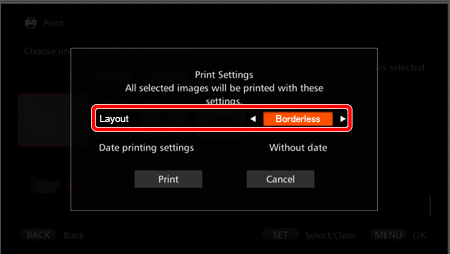
4. Angiv indstillingerne for print af billedernes optagelsesdatoer.
Tryk på knapperne [  ], [
], [  ] for at vælge [Date printing settings] (Indstillinger for datoprint), og tryk derefter på knapperne [
] for at vælge [Date printing settings] (Indstillinger for datoprint), og tryk derefter på knapperne [  ], [
], [  ] for at vælge [With date] (Med dato) eller [Without date] (Uden dato).
] for at vælge [With date] (Med dato) eller [Without date] (Uden dato).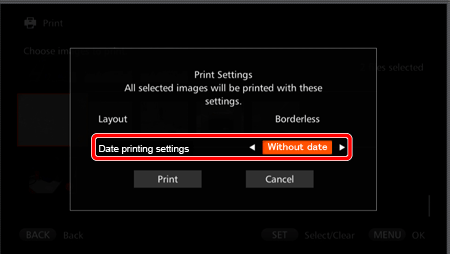
5. Tryk på knapperne [  ], [
], [  ] for at vælge [Print], og tryk på [SET] (Indstil).
] for at vælge [Print], og tryk på [SET] (Indstil).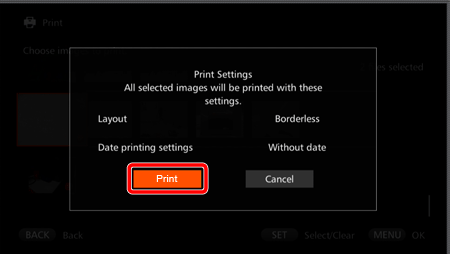
REFERENCE
- Afhængigt af printermodellen bliver skærmbilledet [Print Setting] (Printindstillinger) muligvis ikke vist på Connect Station, eller det er ikke muligt at printe datoer.
- Afhængigt af printermodellen og indstillingerne svarer indstillingen [Layout] muligvis ikke til det printede resultat.
- Der er ikke mulighed for at angive andre indstillinger end [Layout] og [Date printing settings] (Indstillinger for datoprint) på Connect Station. Du kan finde flere oplysninger om, hvordan du angiver papirformat, papirtype osv., i printerens instruktionsmanual.
Berørte modeller
- Connect Station CS100
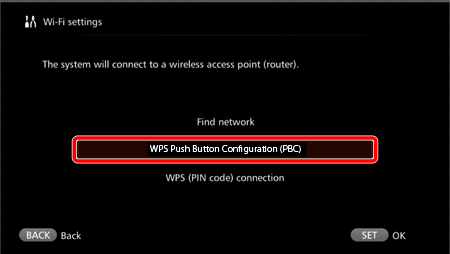
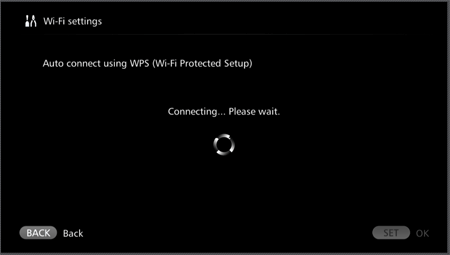
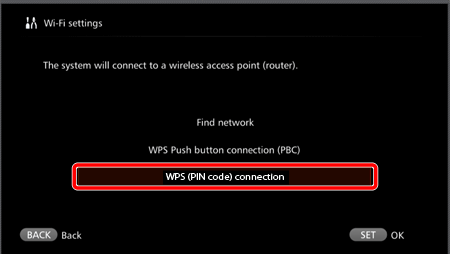
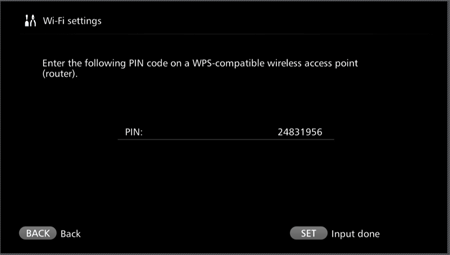
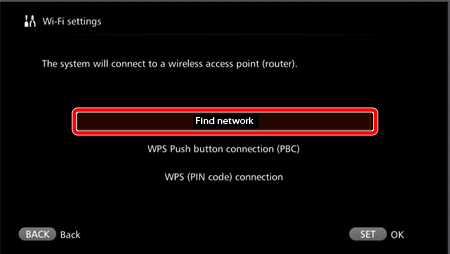

 ], [
], [  ], og tryk på [SET] (Indstil) for at flytte markøren.
], og tryk på [SET] (Indstil) for at flytte markøren. ], og tryk på [SET] (Indstil) for at slette det sidst indtastede tegn.
], og tryk på [SET] (Indstil) for at slette det sidst indtastede tegn.